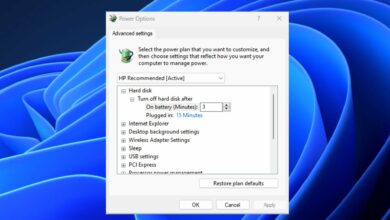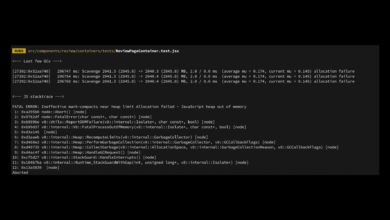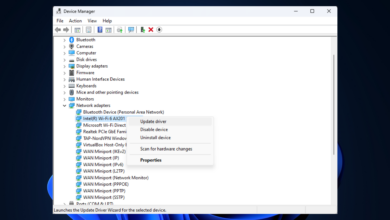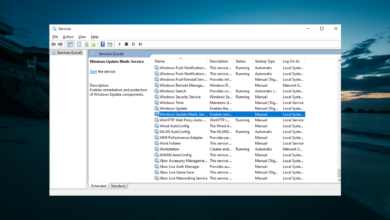6 formas de solucionar el bloqueo de Dwm.exe y otros problemas en Windows 10
- Un bloqueo causado por dwm.exe en Windows 10 puede indicar una infección de malware o un hardware defectuoso.
- No sabrá la causa al principio, pero obtendrá una ventana de notificación de dwm.
- Ejecutar varios análisis del sistema también es muy útil para eliminar Error del sistema dwm.exe.
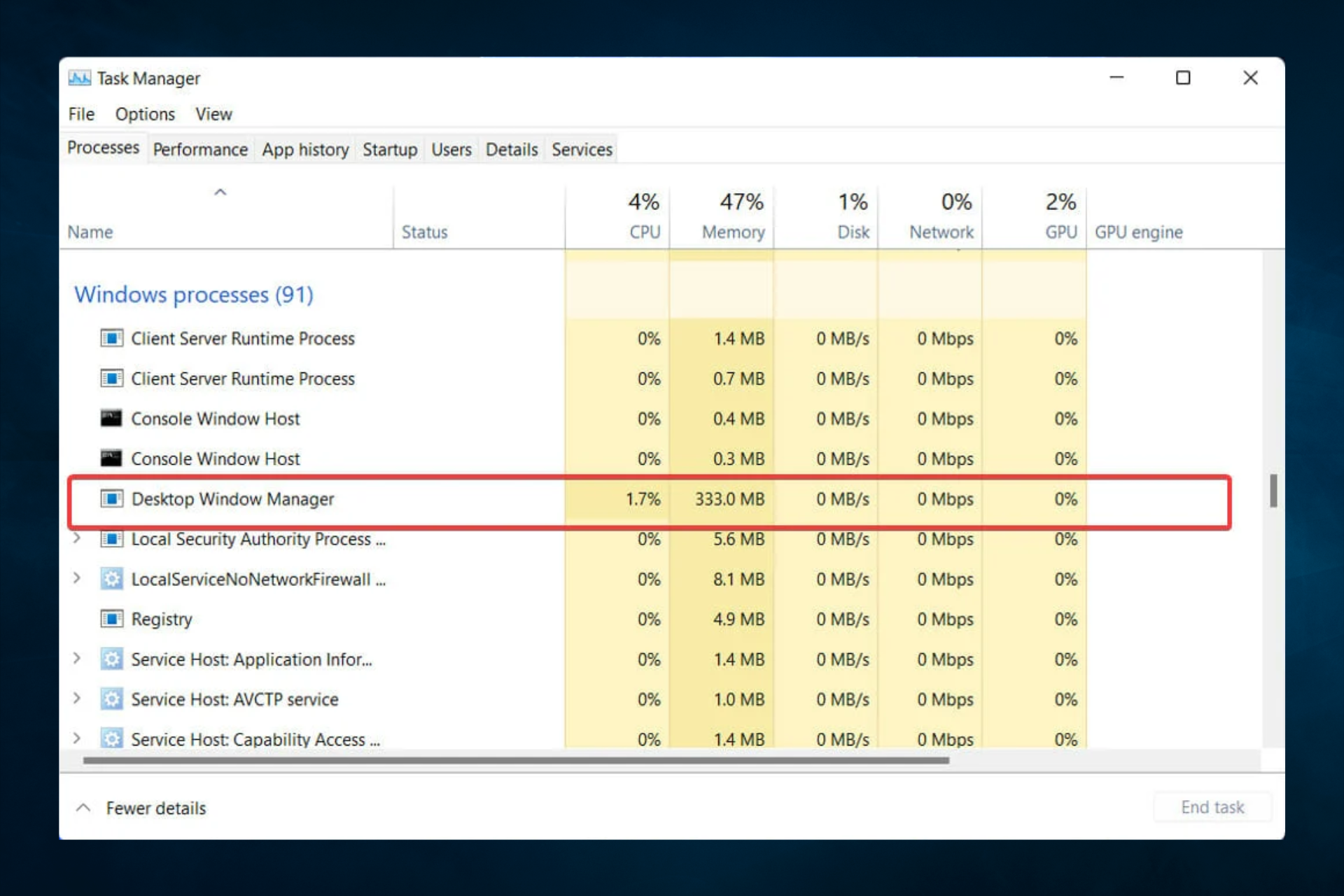
XINSTALAR HACIENDO CLIC EN DESCARGAR ARCHIVO
Dwm.exe representa un proceso central de Windows 10 llamado Desktop Window Manager. Aunque esto es necesario, muchos usuarios han informado que dwm.exe falla en Windows.
A menudo se enfrentan a accidentes durante el juego, una o más veces al día. La pantalla o pantallas se vuelven negras, aunque el sonido no se ve afectado. De hecho, a veces el sistema se recupera solo. Sin embargo, hay una causa subyacente del problema y debe investigar más a fondo.
¿Por qué dwm.exe sigue fallando?
Hay varias razones para estos accidentes; en la parte superior de la lista son los siguientes:
- Infecciones generalizadas de malware o virus – El malware puede desencadenar fácilmente un bloqueo de dwm.exe y muchos otros problemas informáticos, por lo que recomendamos utilizar un software antivirus bueno y compatible.
- Componentes de hardware defectuosos – También podría deberse a piezas de hardware defectuosas y un reemplazo puede ser la mejor opción.
- Controladores y archivos corruptos u obsoletos – Si estos archivos permanecen en su computadora, ciertas funciones comenzarán a fallar y pueden hacer que dwm.exe se bloquee.
- Interacciones de software/firmware incompatibles o conflictivas – El error puede desencadenarse después de instalar una nueva aplicación. Esto puede significar que hay problemas de compatibilidad.
Ahora, cualquiera de estos factores puede desencadenar un bloqueo de dwm.exe. Pero hay más Otras manifestaciones comunes incluyen:
- Dwm.exe provoca una pantalla negra: estos bloqueos pueden hacer que la pantalla se oscurezca durante unos segundos o congelar la computadora.
- Picos de CPU: el problema de memoria alta de Desktop Window Manager puede deberse a un error reciente en el controlador de Intel.
- Ventanas de notificación DWM aleatorias o múltiples: si bien varias ventanas abiertas a menudo se asocian con malware, esto puede ser un síntoma de este error.
¿Cómo soluciono el bloqueo de DWM?
Antes de probar estas correcciones, esto es lo que debe hacer:
- Primero, desconecte todos los periféricos, incluidos el controlador o los dispositivos USB. Estos pueden ser defectuosos y pueden desencadenar fácilmente un accidente.
1. Revisa tu computadora en busca de malware
Puede asegurarse de que su computadora no esté dañada con malware y que Dwm.exe se bloquee usando solo el antivirus de seguridad de Windows.
1. Tipo Windows seguridad en el Buscar y haga clic en la aplicación de los resultados.
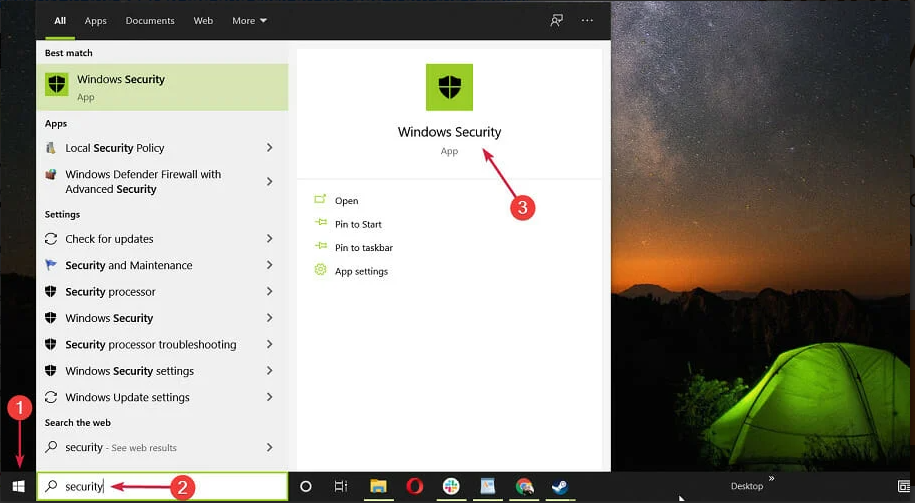
2. Seleccione Protección contra virus y amenazas.
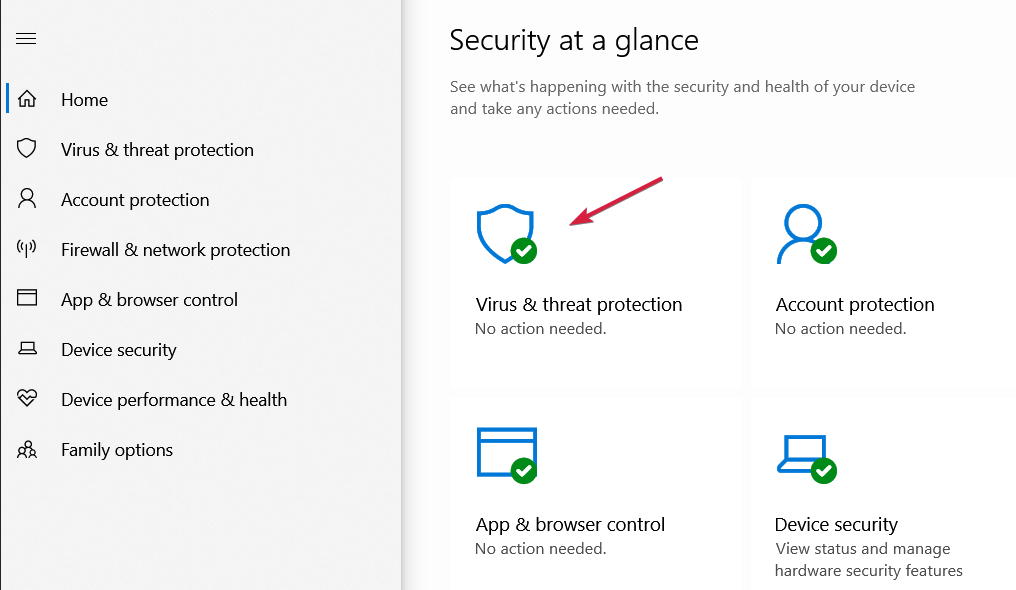
3. Ahora, si ha instalado un antivirus de terceros, reemplazará el valor predeterminado defensor de Microsoft protección y puede hacer clic en Abre la aplicación opción. (esto lo llevará al menú principal del antivirus y podrá realizar el escaneo).
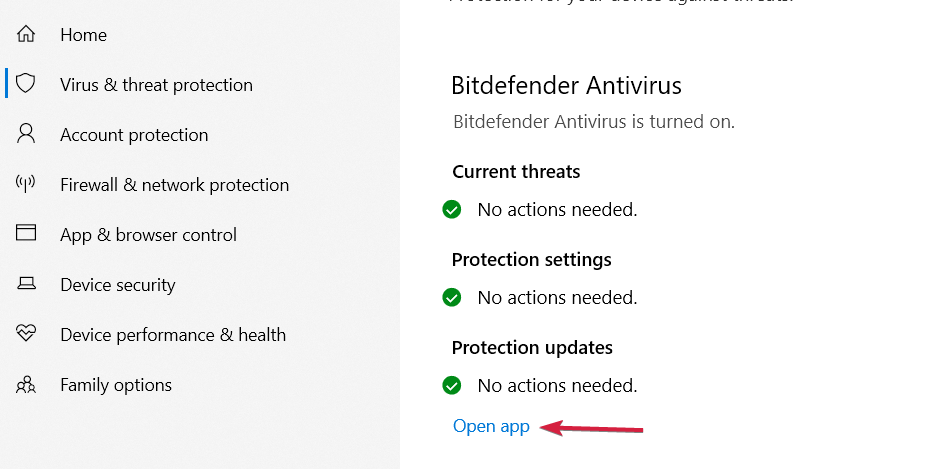
4. Finalmente, opta por Microsoft defender completo o Escaneo fuera de línea opciones si no tiene una y verifique si el problema de Ethernet no funciona está resuelto.
También recomendamos software confiable de terceros para que pueda mejorar la seguridad y la protección general de su computadora.
2. Reinicie explorer.exe
- la prensa Control + Cambiar + Esc empezar Administrador de tareas.
- Ir a Detalles pestaña, ubique explorer.exe, haga clic derecho sobre él y elija terminar la tarea.
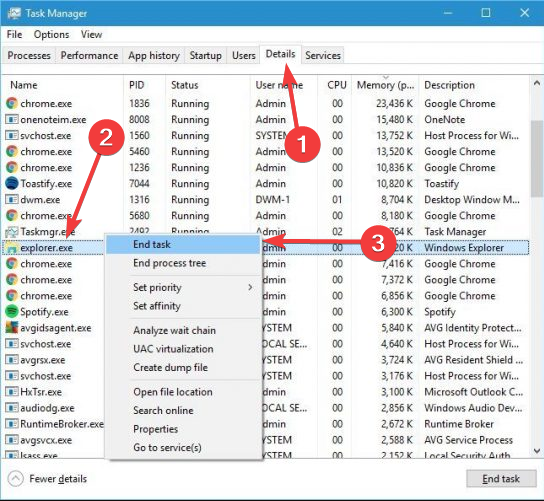
- ahora ve a Archivo y seleccione Ejecutar una nueva tarea.

- ingresar explorador y haga clic Bien.
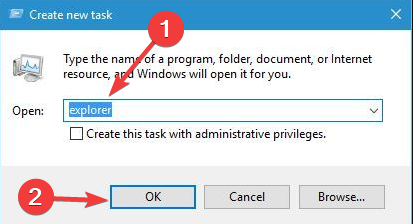
Algunos problemas de la PC son difíciles de solucionar, especialmente cuando se trata de repositorios corruptos o archivos de Windows que faltan. Si tiene problemas para corregir un error, es posible que su sistema esté parcialmente dañado.
Le recomendamos que instale Restoro, una herramienta que escaneará su máquina e identificará cuál es la falla.
Haga clic aquí para descargar e iniciar la reparación.
También puede solucionar este problema cerrando sesión y volviendo a iniciar sesión en Windows 10.
3. Instale controladores de tarjetas gráficas anteriores
- la prensa ventanas + tecla X abrir Menú de usuario avanzado. Seleccionar Administrador de dispositivos de la lista.
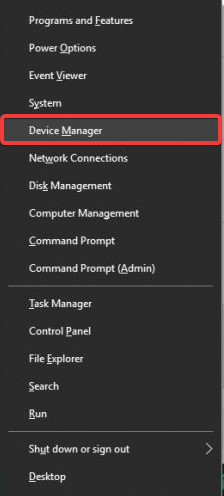
- Cuando Administrador de dispositivos se abre, busque el controlador de su tarjeta gráfica, haga doble clic en él y haga clic en Conductor retroceder botón para ir a Conductor pestaña.
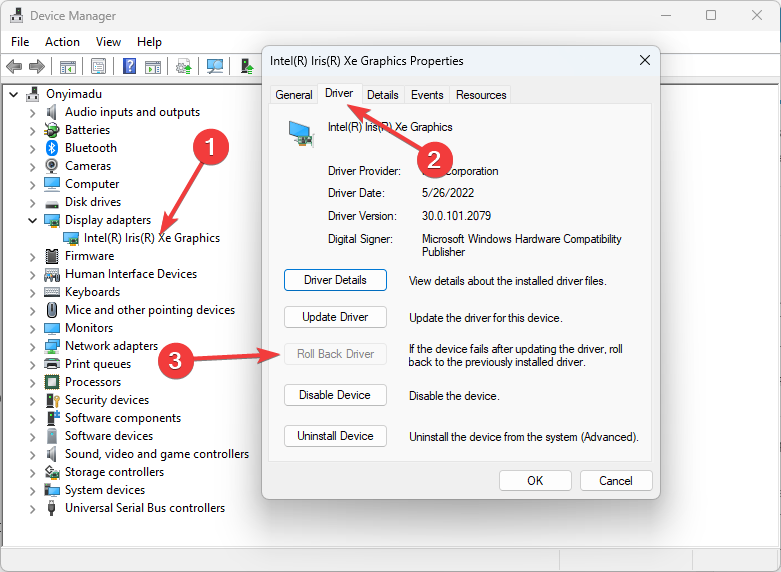
- Espere a que se complete el proceso.
Los usuarios han informado que los últimos controladores de Nvidia pueden hacer que dwm.exe se bloquee y, para solucionar este problema, los usuarios sugieren volver a los controladores de Nvidia más antiguos.
4. Actualice sus controladores
- la prensa ventanas + tecla X abrir Menú de usuario avanzado. Seleccionar Administrador de dispositivos de la lista.
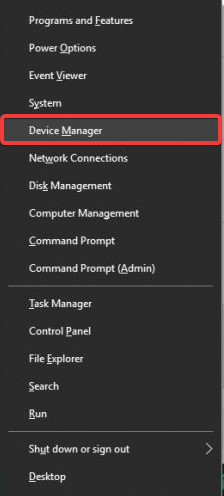
- Cuando Administrador de dispositivos se abre, busque el controlador de su tarjeta gráfica, haga doble clic en él y haga clic en Actualizar el controlador botón para ir a Conductor pestaña.
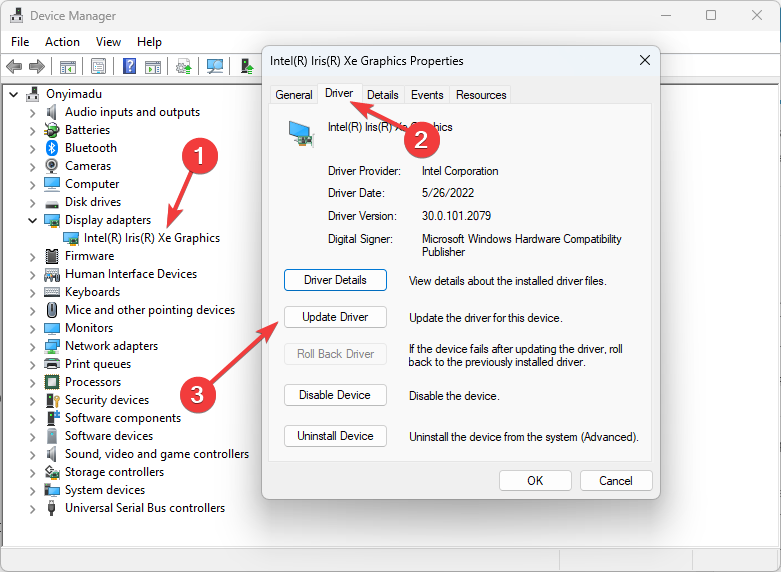
- Hacer clic Buscar controladores automáticamente.
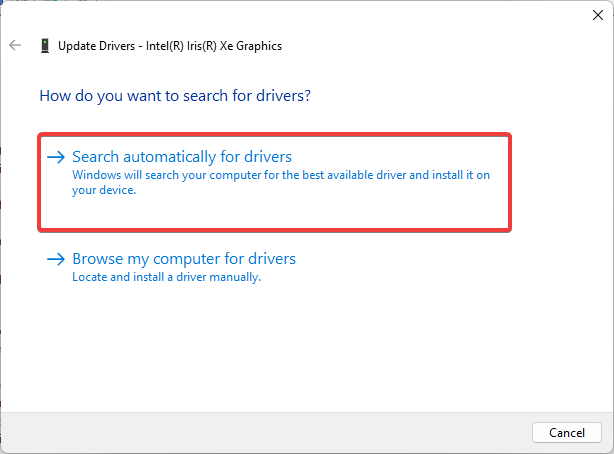
Si la instalación de un controlador anterior no funcionó, también puede probar el último. Sin embargo, si no desea hacerlo usted mismo, le sugerimos enfáticamente que lo haga automáticamente utilizando una herramienta dedicada.
Con solo unos pocos clics, deje que el software de actualización del controlador escanee su dispositivo y encuentre cualquier problema con los controladores existentes o los componentes faltantes o desactualizados.
⇒ Obtener DriverFix
5. Ejecute el escaneo SFC
- Haga clic derecho en búsqueda de ventanas y tipo cmdentonces presione Ejecutar como administrador.
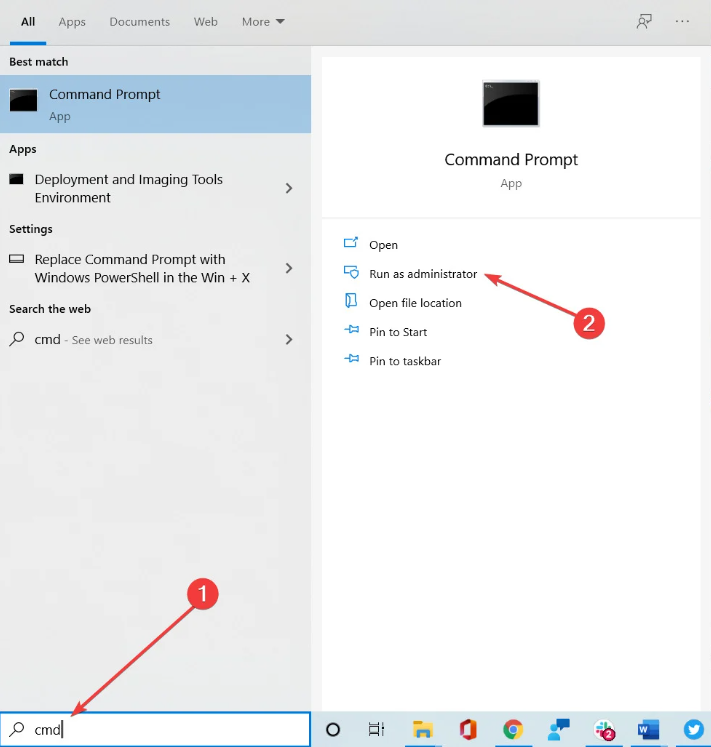
- Ingrese la siguiente línea y presione ingresar:
sfc/scannow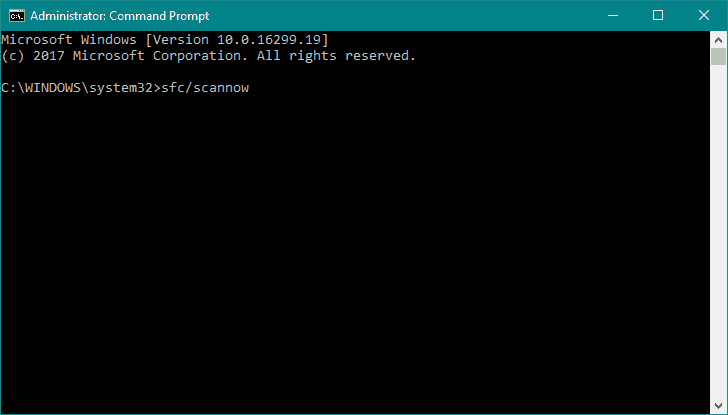
- Espere hasta que se complete el proceso (puede llevar algún tiempo); si se encuentra la solución, se aplicará automáticamente.
- Ahora, cierre el símbolo del sistema y reinicie su computadora.
6. Ejecute DISM
- Haga clic derecho en búsqueda de ventanas y tipo cmdentonces presione Ejecutar como administrador.
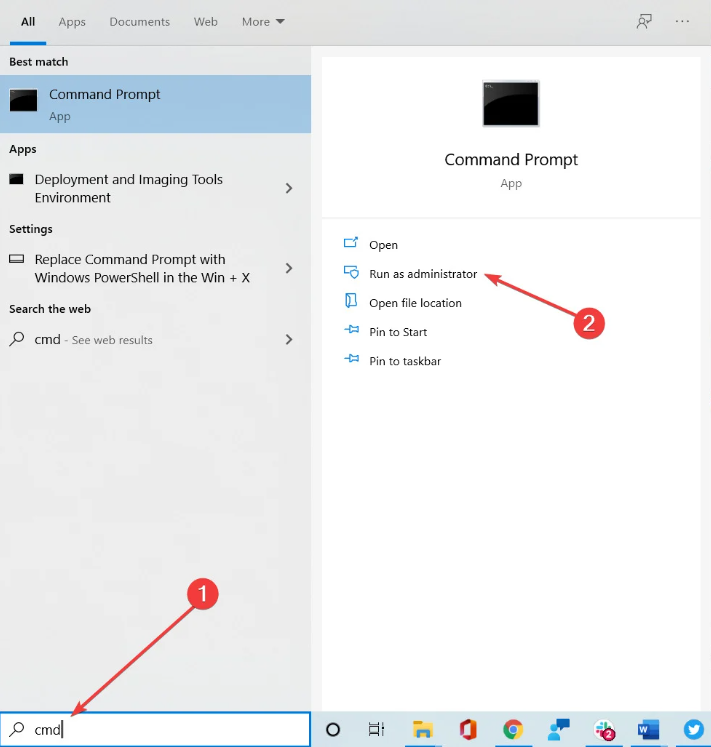
- Ingrese la siguiente línea y presione ingresar:
DISM /Online /Cleanup-Image /RestoreHealth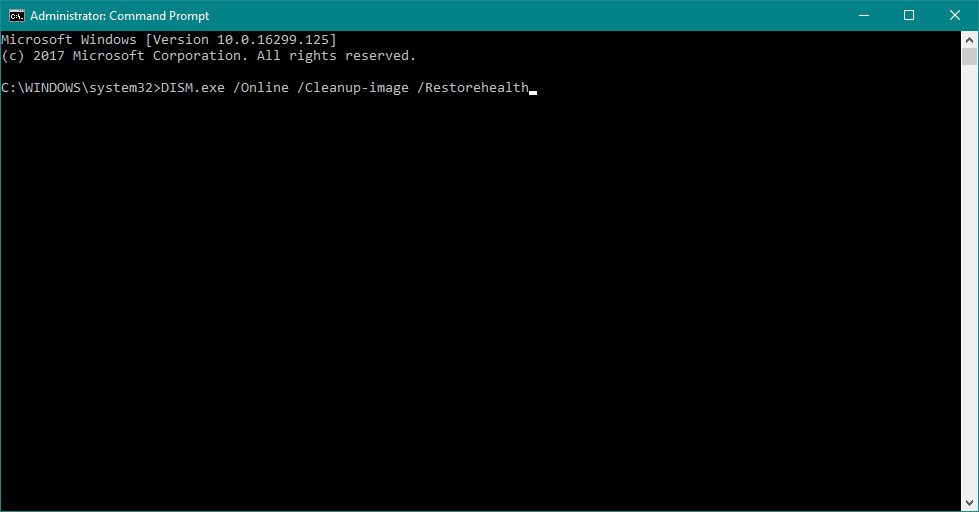
- Espere hasta que finalice el procedimiento (puede tardar hasta 10 minutos).
- Reinicia tu computadora.
Una vez hecho esto, el problema debería solucionarse para siempre.
¿Qué sucede si finaliza dwm.exe en Windows 10?
Cuando deshabilita dwm.exe, las funciones integradas, como la transparencia y la animación, dejarán de funcionar, lo que afectará la experiencia general de Windows. Además, el tema puede desaparecer y la pantalla aparecerá un poco opaca.
Además, últimamente dwm.exe se ha convertido en una parte integral de Windows y ha recibido considerables mejoras de rendimiento, por lo que debe dejar que se ejecute en segundo plano. Y hay formas de arreglar el Administrador de ventanas de escritorio Alto uso de GPU.
Dwn.exe es un proceso esencial para Windows 10 y pueden ocurrir muchos problemas, pero esperamos que haya podido resolverlos con una de nuestras soluciones.
Los problemas de dwm.exe también pueden presentarse en forma de un alto uso de memoria y un alto consumo de GPU. A veces, kernelbase.dll está asociado con el bloqueo, pero las soluciones anteriores aún deberían ser útiles independientemente.
Como siempre, si tiene otras sugerencias o preguntas, déjelas en la sección de comentarios a continuación.